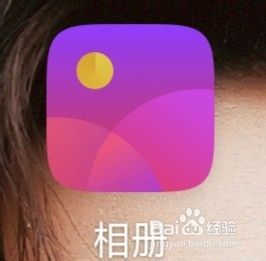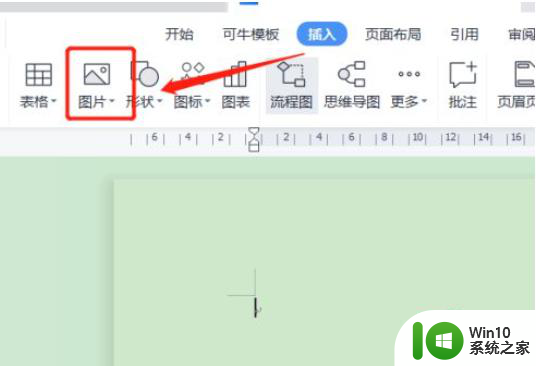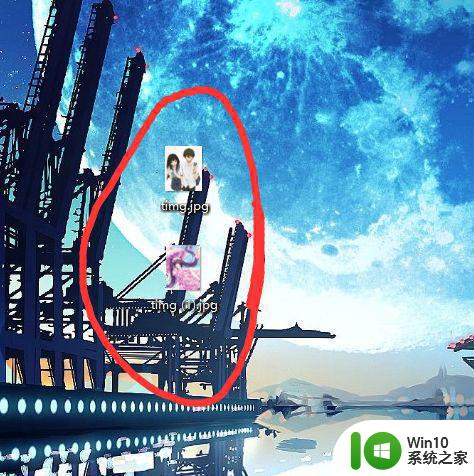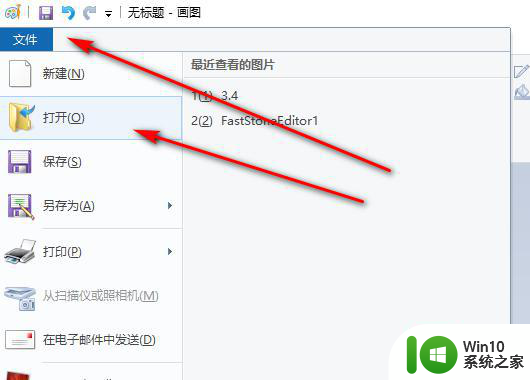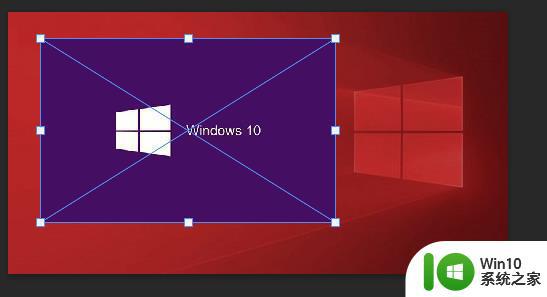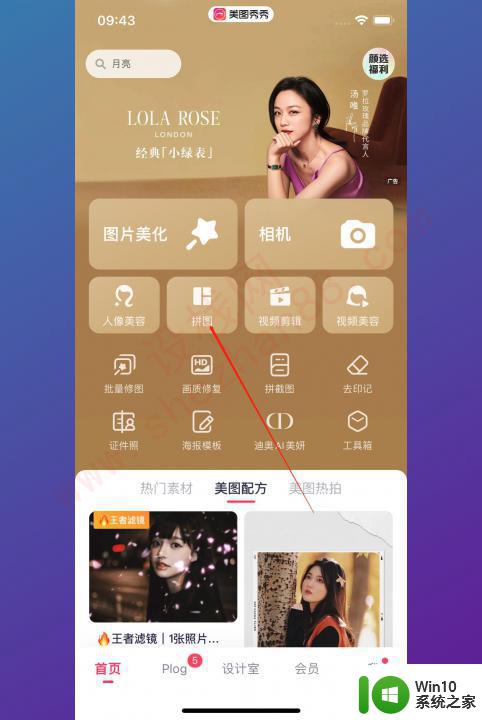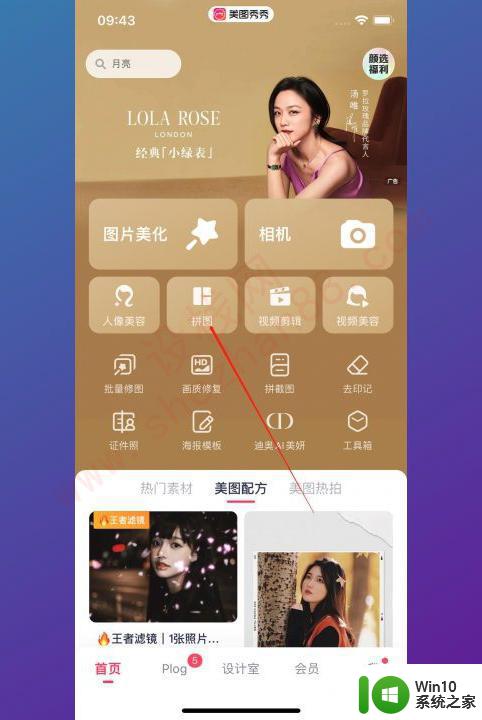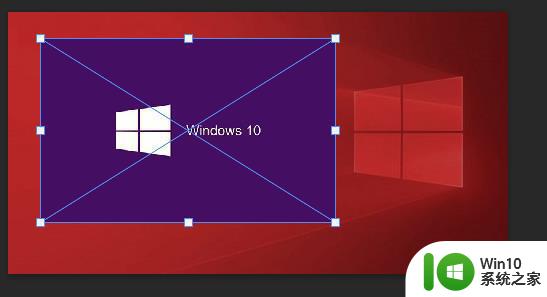怎样用Photoshop把两张照片合成一张 如何在手机上把两张照片合成一张
怎样用Photoshop把两张照片合成一张,随着科技的不断进步,照片虚实处理已经成为了摄影爱好者和普通用户熟练掌握的技能。如何用Photoshop把两张照片合成一张?如何在手机上轻松实现照片合成功能?这些问题一直是人们探索的热点话题。在本文中我们将介绍使用Photoshop软件和手机APP来合成照片的具体步骤和技巧,让您可以轻松完成照片合成,让您的照片更加艺术和精美。
解决方法:
1、选择其中一张图片,单击右键,选择“打开方式”下的“画图”工具。
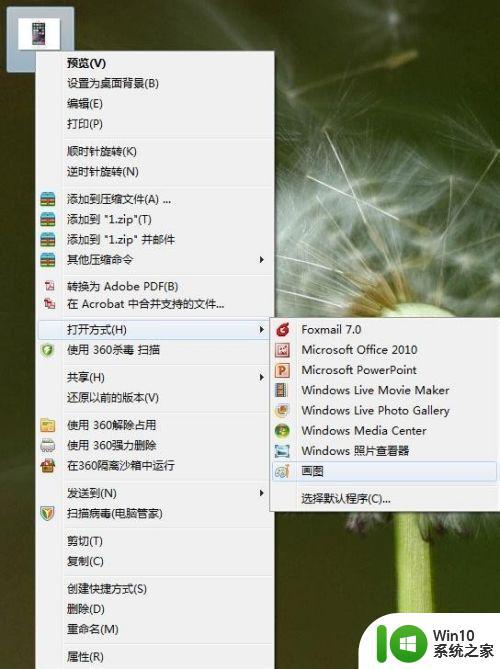
2、打开后的图片如下图所示,将鼠标放在图片的拉伸点上,沿着你想放另外一张图片的位置拉伸,我们发现拉伸之后空白位置变大,多出来的空白位置就是留给我们放第二张图片用的。
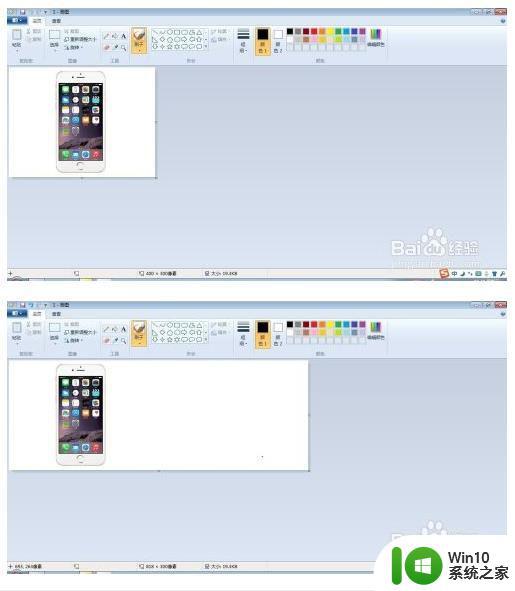
3、然后单击“画图”工具中“粘贴”项下面的“粘贴来源”,在弹出的“粘贴来源”选项框中选择我们要合二为一的另一张图片,选中之后单击“打开”。

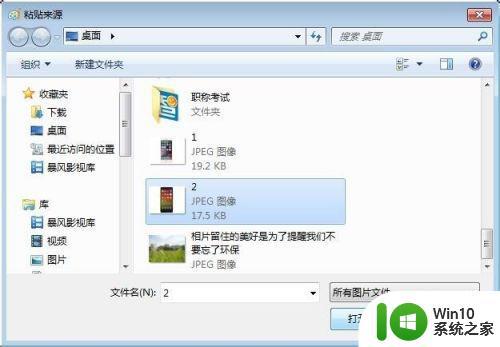
4、画图工具中出现的图片如下图所示,将鼠标放在虚线框内,会出现十字移动鼠标,然后将第二张图片拖动到之前为其预留的空白处。
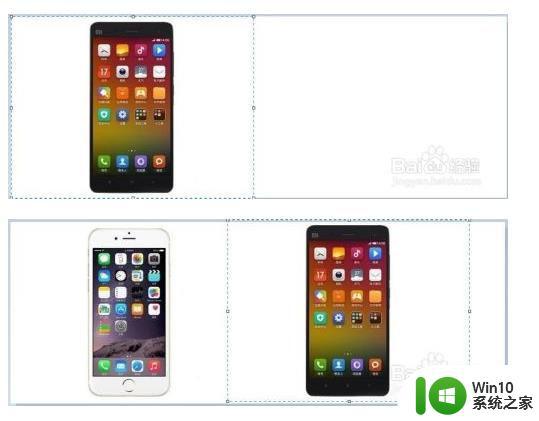
5、最后在图片区域外单击鼠标左键,两张图就完成了合二为一。

无论是在电脑上还是在手机上,利用Photoshop等工具把两张照片合成一张并不难,只要掌握一些基本的技巧和操作,就能完成自己想要的效果。希望本文能为大家提供一些帮助和参考,让大家能够更加轻松地处理和编辑自己的照片作品。